 应用电子技术实训报告
应用电子技术实训报告
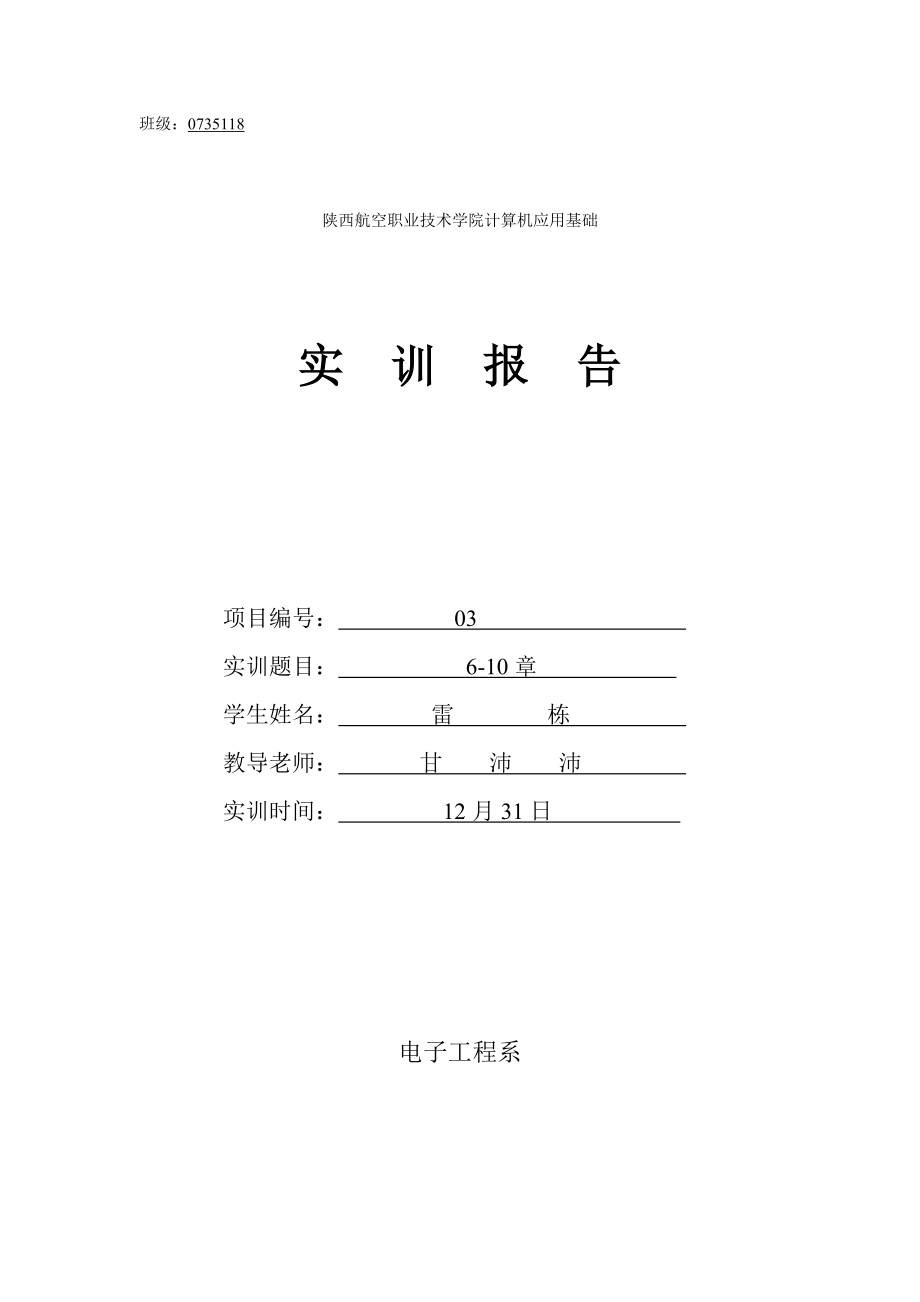


《应用电子技术实训报告》由会员分享,可在线阅读,更多相关《应用电子技术实训报告(18页珍藏版)》请在装配图网上搜索。
1、班级:0735118陕西航空职业技术学院计算机应用基础实 训 报 告项目编号: 03 实训题目: 6-10章 学生姓名: 雷 栋 教导老师: 甘 沛 沛 实训时间: 12月31日 电子工程系目 录目 录2Excel基础应用制作成绩表31.1. 由多工作表数据生成“各科成绩表31.2单元格的数据的复制与粘贴31.3函数及单元格引用4Excel综合应用1成绩表统计与分析72.1用统计函数与公式制作“成绩统计表”72.2统计函数COUNTA 及COUNT的使用82.3条件统计函数COUNTIF使用92.4用图表向导制作成绩统计图9PowerPoint应用制作论文答辩演讲稿103. 1论文答辩的制作1
2、03.2 在演示文稿中添加内容113.3 简单放映幻灯片12PowerPoint应用制作论文答辩演讲稿1314. 1论文答辩的制作134. 2实现方法13lnternet基础应用信息搜索与邮件收发155.1 资料搜索165.2收藏家的使用16实训总结17Excel基础应用制作成绩表1.1. 由多工作表数据生成“各科成绩表”1.11.工作表的复制及移动将“大学英语(素材). lsx”工作薄中的sheet1 工作表,复制到成绩表.xls”工作薄中的“计算机应用”工作表之前,并将复制后的目的工作表sheet1 更名为“大学英语”,操作步骤如下:(1) 分别打开“大学英语(素材). lsx”工作薄和“
3、成绩表. Lsx” 工作薄。(2) 选择“大学英语(素材). lsx”工作薄中的shee1t 工作表作为当前工作表(源表),在sheet1工作表标签上单击鼠标右键,在弹出的快捷菜单中选择“移动或复制工作表”命令,打开如图1-01所示的“移动或复制工作表”对话框。(3) 在对话框的“工作薄”下拉列表中,选择“成绩表. lsx”(目的表)“在下列选定关系表之前”列表框中,选择“计算机应用”工作表,同时选中“建立副本”复选框,如图1-02所示。(4) 单击“确定”按钮。这时,当前工作表已变成“成绩表lsx”工作薄中的sheet1。(5) 鼠标右键单击当前的sheet1 工作表标签,在快捷菜单中选择“
4、重命名”命令,输入新的工作表名“大学英语”,按Enter键确认。(6) 重复步骤(1)(4),用同样的方法作出其他工作表。图1-01“移动或复制工作表”对话框 图1-02选择目标工作表位置1.2单元格的数据的复制与粘贴利用选择性粘贴,将“计算机应用”工作表中“总成绩”列的数据复制到“各科成绩表”的目标单元格中,并分别将“应用文写作”列数据,“大学英语”列数据,“高等数学”列数据,复制到“各科成绩表”的相应位置,操作步骤如下:(1)选定“计算机应用”工作表,选择单元格区域G2:G39。(2)在菜单栏中选择“编辑”“复制”命令。(3)选择“各科成绩表”工作表中的目标单元格D1。(4)在“常用”工具
5、栏上,单击“粘贴”按钮旁边的下拉箭头,小组“值”命令。检查目标单元格区域,发现已成功地复制了“总成绩”数据,但是源单元格的格式并未复制过来。(5)继续选定目标单元格D1,在菜单栏中选择“编辑”“选择性粘贴”命令,打开“选择性粘贴”对话框。(6)在对话框的“粘贴”栏 中,选择“格式”选项,如图1-03所示,单击“确定”按钮。再次检查目标单元格区域,发现数据的格式和值与源单元格一致。(7)将D1单元格中的“总成绩”改为“计算机应用”。(8)用同样的方法,分别将“应用文写作”工作表中的“应用文写作”列数据,“大学英语”工作表中的“大学英语”列数据,“高等数学”工作表中的“高等数学”列数据,复制到“各
6、科成绩表”的相应位置。复制结果如图1-04所示。图1-03“选择性粘贴”对话框 图1-04“各科成绩表”工作表数据1.3函数及单元格引用在“各科成绩表”工作表中,增加“总分”列,计算每位学生的总分,操作步骤如下:(1)选择单元格H1,在H1单元格中输入“总分”。(2)选择单元格G1,单击“格式刷”按钮,当鼠标边为时,单击H1单元格,将单元格G1的格式复制到H1中。(3)选择目标单元格H2,单击“常用”工具栏上的“自动求和”按钮,单元格中出现了求和函数SUM,Excel自动选择了范围D2:G2,在函数下方还会有函数的输入格式提示,如图1-05所示,按Enter键或单击“输入”按钮确认。H2单元格
7、中显示计算结果。(4)鼠标指向H2单元格右下角的填充柄,当鼠标指针变成+时,双击填充柄。图1-05自动求和过程在“各科成绩表”工作表中,增加“名次”列,计算每位学生的总分排名,操作步骤如下:(1)在I1单元格中输入“名次”,并用“格式刷”复制单元格G1的格式到I1中。(2)选择目标单元格I2,单击编辑栏 左边的“插入函数”按钮,打开“插入函数”对话框,在“或选择类别”下拉列表框中选择“统计”,如图1-06所示。 图1-06“插入函数”对话框(3)在“选择函数”列表中选择“RANK”函数,如图1-07所示。单击“确定”按钮,打开“函数参数”对话框。 图1-07“插入函数”对话框(4)在对话框中,
8、将插入点定位在第一个参数“Number”处,从当前工作表中选择“H2”单元格;再将插入点定位在第二个参数“Ref”处,从当前工作表中选择单元格区域“H2:H38”,如图1-08所示。 图1-08“函数参数”对话框(5)单击“确定”按钮,在I2单元格中返回计算结果“12”,双击填充柄。总分排名结果如图1-09所示。图1-09总分排名结果在“各科成绩表”工作表中,计算出各门课程的“班级平均分”, 操作步骤如下:(1)选择目标单元格A39,输入文字“班级平均分”。(2)选择目标单元格D39。(3)单击“常用”工具栏上的“自动求和”按钮旁边的下拉箭头,在弹出的菜单中选择,“平均值”命令,单元格中出现了
9、平均厂函数“AVERAGE”,Excel自动选择了参数范围 D33:D38,如图1-10所示,显然这个范围是错误的,用鼠标在工作表中重新选择参数范围D2:D38,单击编辑栏中的“输入”按钮确认。在D39单元格中显示出计算结果。 图1-10使用按钮快速计算平均值(4)鼠标指向D39单元格右下角的填充柄,当鼠标指针变成+时,向右拖动至G39单元格。这样便得出了所有的结果。在“各科成绩表”工作表中,计算出各门课程的“班级最高分”及“班级最低分”作步骤如下:在单元格A40,A41中,分别输入文字“班级最高分”, “班级最低分”。选择目标单元格D40。单击“常用”工具栏上“自动求和”按钮旁边的下拉箭头,
10、在弹出的菜单中选择“最大值”命令,直接用鼠标在工作表中重新选择参数范围D2:D38,此时编辑栏中的函数为:=MAX(D2:D38),单击编辑栏中的“输入”按钮确认。在D40单元格中显示出计算结果。鼠标向右拖动D40单元格的填充柄至G40单元格,得到4门课程的班级最高分。用同样的方法重复(2)(3)就可以完成,结果如图1-11所示。 图1-11Excel综合应用1成绩表统计与分析2.1用统计函数与公式制作“成绩统计表”跨工作表的单元格引用从“各科成绩比”中,将4门课程的“班级平均分”,“班级最高分”和“班级最低分”的数据引用到“成绩统计表”的相应单元格中,操作步骤如下:在“成绩统计表”中,选择目
11、标单元格B3,在B3单元格中输入“=”。再单击“各科成绩表”工作表标签。在“各科成绩表”中,单击“班级平均分”对应的单元格D39,如图2-01所示。按Enter键确认。在“成绩统计表”中,B3单元格中的值变为“69.23”,同时编辑栏中的公式为“=各科成绩表!D39”,如图2-02所示。 图2-01引用其他工作表中的数据 图2-02计算结果和引用公式2.2统计函数COUNTA 及COUNT的使用将“各科成绩表”中各门课程的“应考人数”和“参考人数”的统计结果放置到“成绩统计表”的相应单元格中,操作步骤如下:在“成绩统计表”中,选择目标单元格B6。单击编辑栏左边的“插入函数”按钮,打开“插入函数
12、”对话框,在“或选择类别”下拉列表矿中选择“统计”,在选择函数列表中选择“COUNTA”函数,单击确定按钮,打开参数函数对话框,图2-03所示。 图2-03所示同样,COUNT的使用也就是以下的如图2-04所示 图2-04所示2.3条件统计函数COUNTIF使用用COUNTIF函数,将“各科成绩表”中各门课程的缺考人数以及各分数段人数的统计结果放置到“成绩统计表”的相应单元格中,操作步骤如下:(1) 在“成绩统计表”中,选择目标单元格B8。(2) 单击编辑栏左边的“插入函数”按钮,打开“插入函数”对话框,在“或选择类别”下拉列表框中的选择“统计”在,选择函数列表中选择COUNTIF函数,单击确
13、定按钮,打开“函数参数”对话框。(3) 填写内容参见图2-05COUNTIF函数参数对话框。 图2-05COUNTIF函数参数对话框(4) 在“参数函数”对话框中,将插入点定位在第1个参数“Range”处,再单击“各科成绩表”工作表标签,在“各科成绩表”中选择参数范围D2:D38;将插入点定位在第2个参数 Criteria”处,输入统计条件 “缺考”,如图图2-05COUNTIF函数参数对话框。(5) 在“成绩统计表”中,选择目标单元格B9(对应“90-100人数 ”)。(6) 直接在编辑栏输入“COUNTIF(各科成绩表!D2:D38, “=90”)”,按Enter键确认。2.4用图表向导制
14、作成绩统计图在“成绩统计表”中,根据各分数段人数及缺考人数制作图表,操作步骤如下:(1) 在“成绩统计表”工作表中,选择目标单元格区域A8:E13。(2) 在菜单栏中选择“插入”“图表”命令;或单击“常用”工具栏上的“图表向导”按钮,打开“图表向导-4步骤之1-图表类型”对话框,如图2-06所示。 (5) 最后看成型图2-08所示。 图2-06“图表向导-4步骤之1-图表类型”对话框图2-07“图表向导-4步骤之2-图表源数据”对话框图2-08成型图PowerPoint应用制作论文答辩演讲稿3. 1论文答辩的制作1. 演示文稿与幻灯片所谓“演示文稿”,是指由PowerPoint制作的“.ppt
15、”文件,用来在自我介绍或组织情况、阐述计划、实施方案时向大家展示的一系列材料。这些材料集文字、表格图形、图像及声音于一体,并以幻灯片的形式组织起来,能够极富感染力地表达出演讲者所要介绍的内容。3.2.1 由Word大纲创建演示文稿PowerPoint演示文稿使用现有的Word文档创建PowerPoint演示文稿(“插入大纲”对话框)3.11 以各种视图浏览演示文稿单击PowerPoint窗口左下角的视图切换按钮。单击“视图”菜单中相应的命令。3.1 2对幻灯片进行编辑操作1. 删除空白幻灯片2. 删除演示文稿中带有的Word格式(1)在“普通视图”中的“大纲”选项卡中,按Ctrl+A键全选所有
16、文本。(2)按Ctrl+Shift+Z键取消所有格式。3.2 在演示文稿中添加内容1. 添加组织结构图 (带有“组织结构图”的幻灯片) (“插入表格”对话框) 2 添加图表 (图表幻灯片) 10.2.5 设置幻灯片的页眉和页脚 使用页眉和页脚为幻灯片添加日期、时间和编号等。(“页眉和页脚”对话框)10.2.6 美化幻灯片外观1 应用幻灯片模板“视图”菜单中的“母版”子菜单)2设置幻灯片背景(“背景”对话框中的填充下拉菜单) 3.3 简单放映幻灯片观看演示文稿的放映效果:单击PowerPoint窗口左下角的“幻灯片放映”按钮。在菜单栏中选择“幻灯片放映”“观看放映”命令。在菜单栏中选择“视图”“
17、幻灯片放映”命令。按F5键。 结束放映过程:在幻灯片的任意位置单击右键,在弹出的快捷菜单中选择“结束放映”命令。 PowerPoint应用制作论文答辩演讲稿14. 1论文答辩的制作1. 演示文稿与幻灯片所谓“演示文稿”,是指由PowerPoint制作的“.ppt”文件,用来在自我介绍或组织情况、阐述计划、实施方案时向大家展示的一系列材料。这些材料集文字、表格图形、图像及声音于一体,并以幻灯片的形式组织起来,能够极富感染力地表达出演讲者所要介绍的内容。4. 2实现方法(1) 由Word大纲创建PowerPoint演示文稿。(2) 对幻灯片进行编辑操作。(3) 对论文中的内容进行精心地筛选和提炼。
18、(4) 将筛选和提炼后的内容添加到演示文稿中。(5) 通过使用幻灯片版式、设计模式、背景、配色方案和母版等美化幻灯片。(6)设置幻灯片上对象的动画模效果、切换效果及放映方式。(7)创建交互式演示文稿。(8)更具需要打印演示文稿。4.2.1 由Word大纲创建演示文稿PowerPoint演示文稿 使用现有的Word文档创建PowerPoint演示文稿 (“插入大纲”对话框)4.2.2 以各种视图浏览演示文稿单击PowerPoint窗口左下角的视图切换按钮。单击“视图”菜单中相应的命令。4.2.3 对幻灯片进行编辑操作1. 删除空白幻灯片2. 删除演示文稿中带有的Word格式(1)在“普通视图”中
19、的“大纲”选项卡中,按Ctrl+A键全选所有文本。4.2.4 在演示文稿中添加内容1. 添加组织结构图 (带有“组织结构图”的幻灯片) (“插入表格”对话框) 2 添加图表 (图表幻灯片) 4.2.5 设置幻灯片的页眉和页脚 使用页眉和页脚为幻灯片添加日期、时间和编号等。(“页眉和页脚”对话框)4.2.6 美化幻灯片外观1 应用幻灯片模板(“视图”菜单中的“母版”子菜单)2设置幻灯片背景(“背景”对话框中的填充下拉菜单) 10.2.7 简单放映幻灯片观看演示文稿的放映效果:单击PowerPoint窗口左下角的“幻灯片放映”按钮。在菜单栏中选择“幻灯片放映”“观看放映”命令。在菜单栏中选择“视图
20、”“幻灯片放映”命令。按F5键。 结束放映过程:在幻灯片的任意位置单击右键,在弹出的快捷菜单中选择“结束放映”命令。按Esc键。10.2.8 设置幻灯片放映效果1. 利用动画方案快速创建动画效果(任务窗格中的动画方案) 2. 利用“自定义动画“命令设置动画效果3. 添加背景音乐4. 在幻灯片之间设置切换效果5. 在幻灯片中添加多种动画效果6. 自动循环放映幻10.2.9 打印演示文稿 以“讲义”的形式打印“论文答辩.ppt”演示文稿。 lnternet基础应用信息搜索与邮件收发搜索、阅读相关的资料网页,保存或打印网页。通过FTP服务器交换文档。通过电子邮件和指导老师联系。5.1 资料搜索1.
21、打开搜索引擎2. 搜索相关资料5.2收藏家的使用将“ASP编程入门进阶-蓝色理想”网页添加到收藏夹中,并在新的IE浏览器窗口中重新打开此网页。在收藏夹中创建“网页编程”文件夹,并将“ASP编程入门进阶-蓝色理想”移到此文件夹中。5.2.3 网页的保护和打印1. 保存网页2. 打印网页5.2.4 通过FTP服务器上传下载文件1. 上传文件到FTP服务器2. 从FTP服务器下载文件5.2.5 在网页中收发电子邮件在“新浪”网中,登陆新浪邮箱,发送带附件“论文.rar”的邮件。在网页中阅读邮件,回复邮件。5.2.6 在Outlook Express中收发电子邮件1. 启动Outlook Expres
22、s2. 设置Outlook Express的邮件账户3. 写邮件和发送邮件4. 手动方式发送和接收邮件5. 阅读邮件和保存邮件6. 回复邮件7. 邮件的管理8. 通讯簿的使用实训总结学会合理地使用搜索引擎,在内容繁多的Internet网络中搜索自己需要的资料。学会运用IE浏览器浏览网页,掌握Internet应用的基础技能。在FTP文件服务器中进行文件的上传和下载,是相互进行文件交流的常用办法,尤其对于文件数量多、体积大的情况,通过FTP服务器传送显得更不方便、高效。在网页中收发电子邮件,对于移动办公、临时收发邮件是比较方便的。发送邮件与在Outlook Express中的操作基本相同。在Out
23、look Express中,第一次收发邮件需要先设置账户。一旦完成了账户的设置,在以后收、发、管理电子邮件就非常方便和高效了。电子邮件及其附件的保存网页的操作方法基本相同。发送新有件事,从通讯簿中查找联系人,能够方便、准确地填写收件人地址。在本次实训过程中,我感觉我学到了很多知识。当然,我也遇到了许多问题,主要是课本的理论知识一看就懂,一实际操作就不会,我认为还是我上机的时间太少了,所以在以后的学习中,我会抽时间多上机进行实际操作。例如:在抓图的操作步骤中,我也确实把书看懂了,但是在计算机上操作时便不会了。最后,我没有放弃,认真的犯了10次错,终于将抓图学会了。还有排版,我也是看会了,不会做,
24、但我坚信只要我多学着犯几次错也就会了,所以我花费了3个小时专门学排版,最后还是学会了。所以,我有一种感触,那就是没有什么事能够难倒你,关键是你必须的投入大量的时间和金钱,当然还有百分之一百的学习热情。学会合理地使用搜索引擎,在内容繁多的Internet网络中搜索自己需要的资学会运用IE浏览器浏览网页,掌握Internet应用的基础技能。在FTP文件服务器中进行文件的上传和下载,是相互进行文件交流的常用办法,尤其对于文件数量多、体积大的情况,通过FTP服务器传送显得更不方便、高效。在网页中收发电子邮件,对于移动办公、临时收发邮件是比较方便的。发送邮件与在OutlookExpress中的操作基本相同。Outlook Express中,第一次收发邮件需要先设置账户。一旦完成了账户的设置,在以后收、发、管理电子邮件就非常方便和高效了。电子邮件及其附件的保存网页的操作方法基本相同。发送新有件事,从通讯簿中查找联系人,能够方便、准确地填写收件人地址。教师评语:评定成绩: 评定人:
- 温馨提示:
1: 本站所有资源如无特殊说明,都需要本地电脑安装OFFICE2007和PDF阅读器。图纸软件为CAD,CAXA,PROE,UG,SolidWorks等.压缩文件请下载最新的WinRAR软件解压。
2: 本站的文档不包含任何第三方提供的附件图纸等,如果需要附件,请联系上传者。文件的所有权益归上传用户所有。
3.本站RAR压缩包中若带图纸,网页内容里面会有图纸预览,若没有图纸预览就没有图纸。
4. 未经权益所有人同意不得将文件中的内容挪作商业或盈利用途。
5. 装配图网仅提供信息存储空间,仅对用户上传内容的表现方式做保护处理,对用户上传分享的文档内容本身不做任何修改或编辑,并不能对任何下载内容负责。
6. 下载文件中如有侵权或不适当内容,请与我们联系,我们立即纠正。
7. 本站不保证下载资源的准确性、安全性和完整性, 同时也不承担用户因使用这些下载资源对自己和他人造成任何形式的伤害或损失。
![课题2溶解度[课时2][上课]](/Images/s.gif)